
任务细节
识别您的图形适配卡。
如果您有视频显示问题,首先识别出您的图形适配卡以确定问题是否在于适配卡或驱动程序。
如果您知道您的图形适配器和驱动程序不是原因,请参阅“显示问题”。
要识别您的视频卡:
在您的 Windows 桌面上,右键单击并选择属性。 在显示属性对话框中,在设置选项卡上单击高级。在适配器选项卡上单击属性。单击确定,直到显示属性对话框关闭。
您可能需要根据您的操作系统调整说明。
的质量和性能依赖于图形转换器和驱动程序的选择。 测试了数种常用的图形转换器和驱动程序。
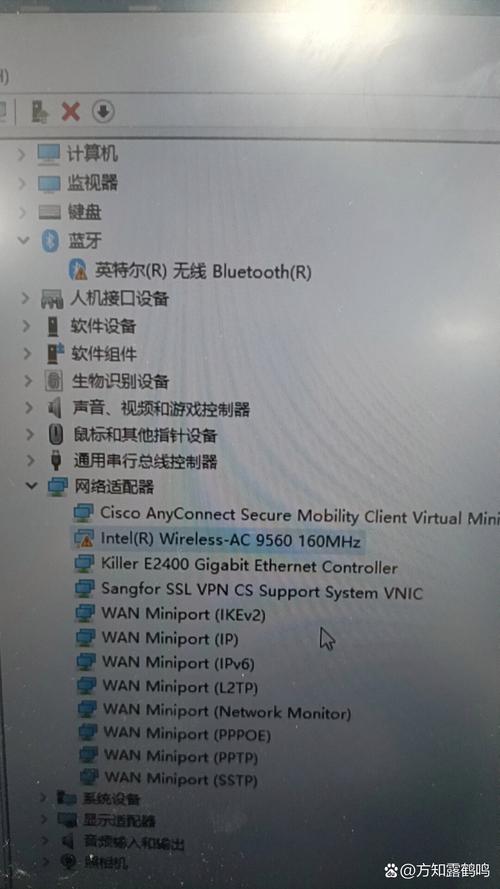
欲观阅图形适配器测试结果:
某些图形适配器支持 。 如果您的图形适配器支持该显示功能,当您打开模型时, 图形
会显示在您的视图工具栏上。
降低硬件加速。
如果您怀疑视频问题引起软件中的性能或显示问题,可降低硬件加速。 此为确定问题是否在于您的图形适配器或视频驱动程序的一种方法。
要降低硬件加速:
在您的 Windows 桌面上,右键单击并选择属性。在设置选项卡中,单击高级。在疑难解答选项卡上,将滑块向左移动来降低硬件加速。单击确定,直到显示属性对话框关闭。
要获取详情:
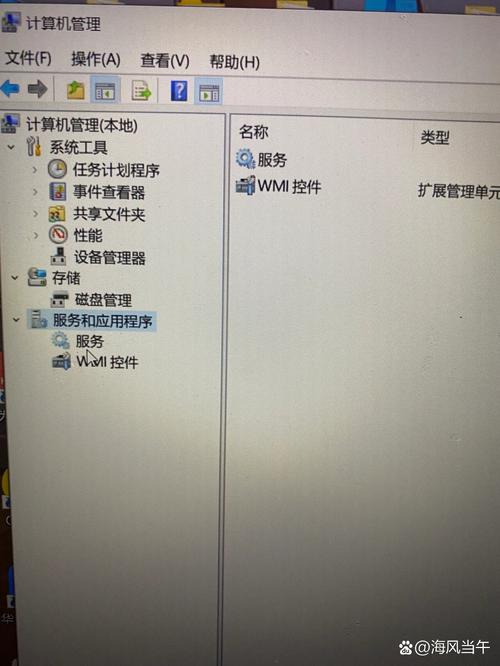
转至 。使用以下关键词语搜索: 图形适配器、硬件加速。
使用软件 OpenGL 打开 。
如果您怀疑问题在于图形适配器,您可使用软件 OpenGL 开启 。 这将禁用图形适配器硬件加速器,而只使用软件就可启用图形渲染。
要启用软件 OpenGL:
正常开启 。在您打开文档前:单击选项
(“标准”工具栏)或工具 > 选项。选择性能。选择使用软件 OpenGL。单击确定。打开文档并检查显示。
*请认真填写需求信息,我们会在24小时内与您取得联系。